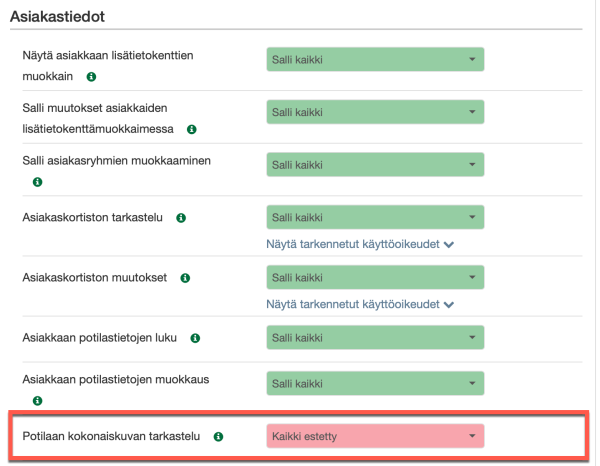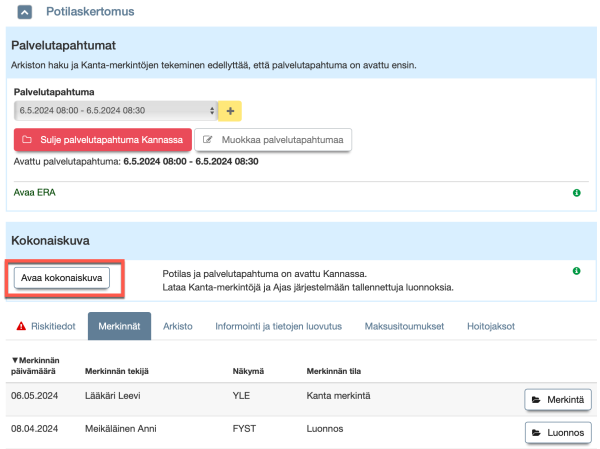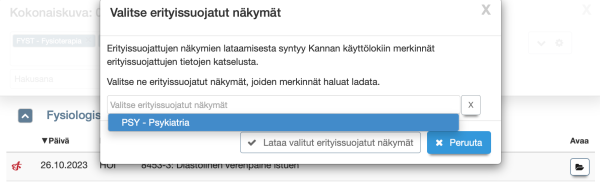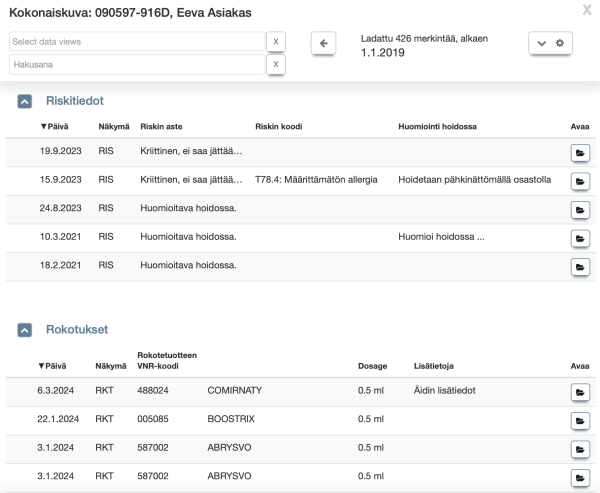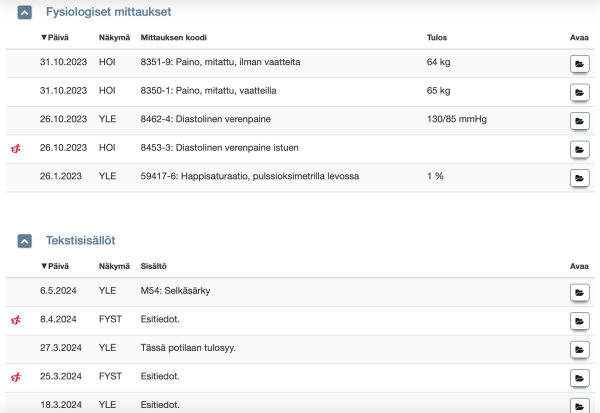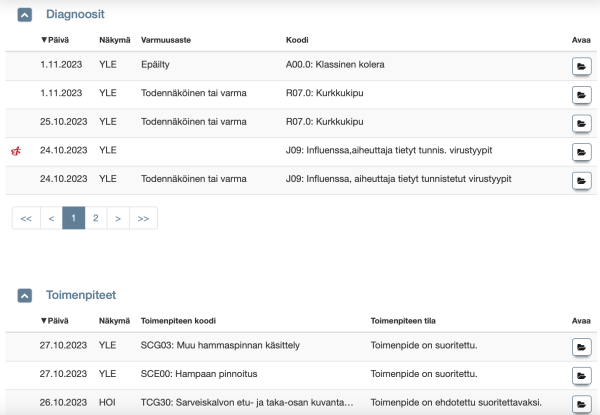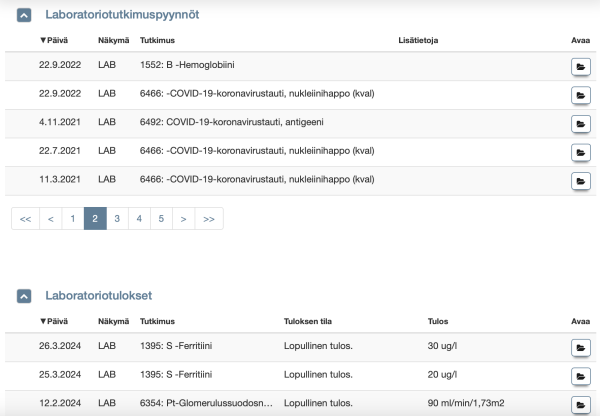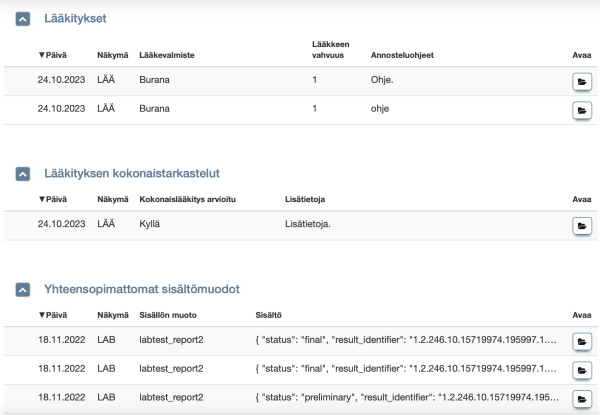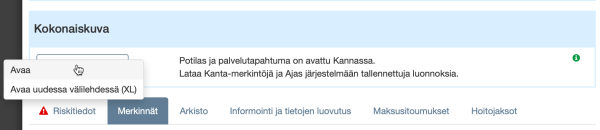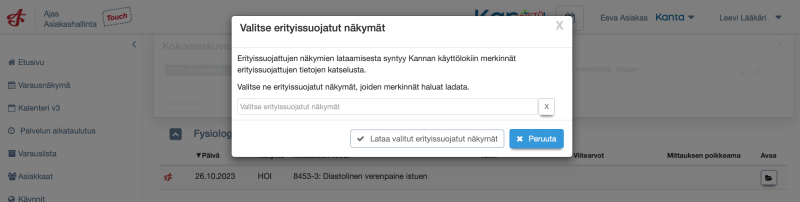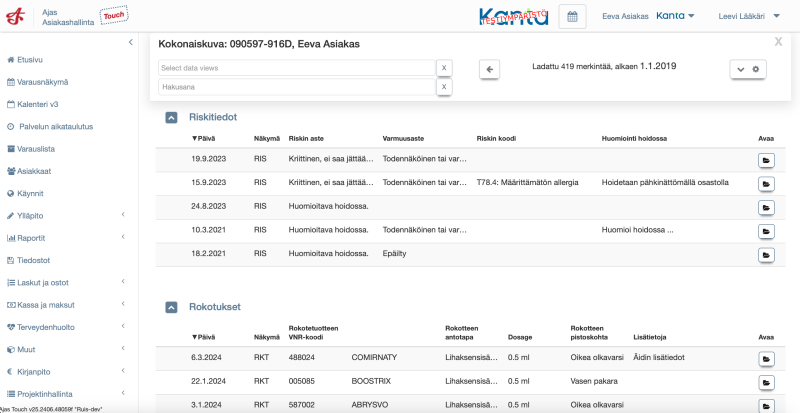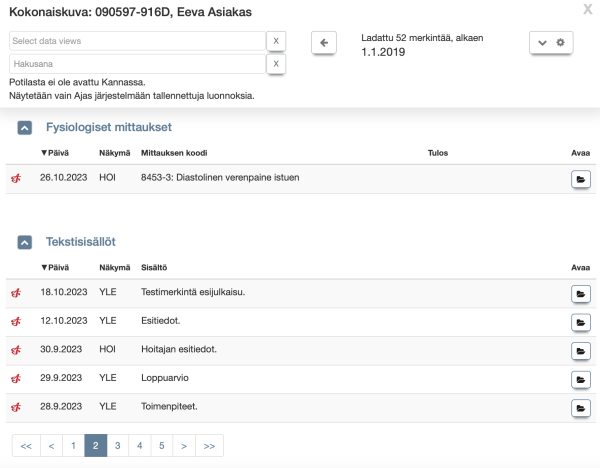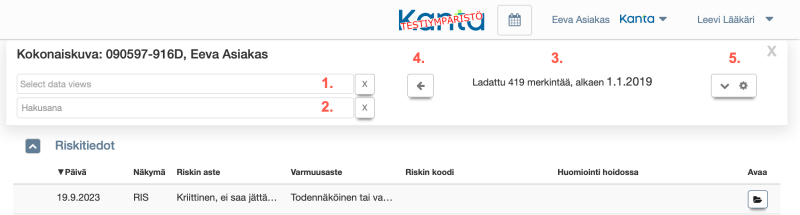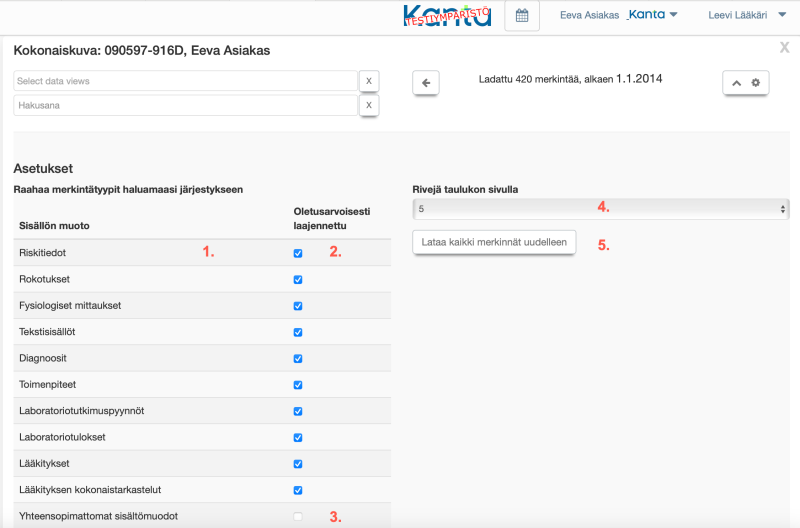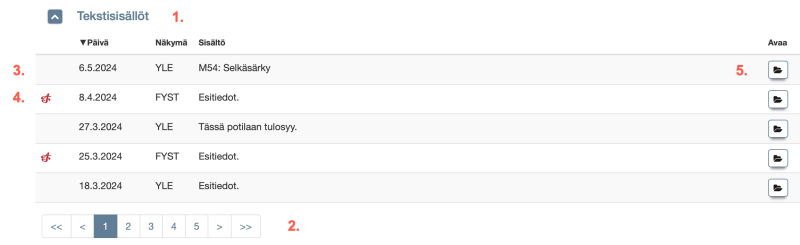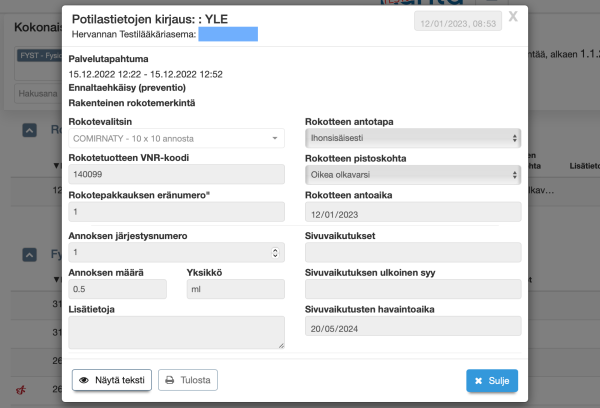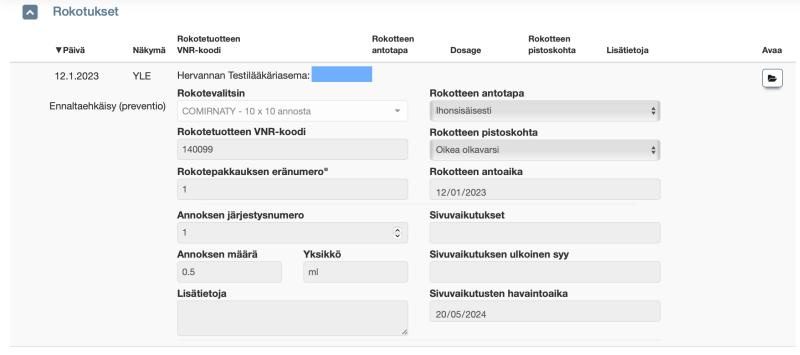Ero sivun ”Ajas Kokonaiskuva” versioiden välillä
(Ak: Uusi sivu: x) |
(→Kokonaiskuva-asetukset ja merkkien selitykset) |
||
| (8 välissä olevaa versiota samalta käyttäjältä ei näytetä) | |||
| Rivi 1: | Rivi 1: | ||
| − | + | <span style="color:#ff0000"><strong>Huom:</strong></span> '''Sisältää uusia toimintoja alkaen Ajas Touchin esijulkaisuversiosta 7/2024.'''<br> | |
| + | <br> | ||
| + | |||
| + | |||
| + | Ajas Kokonaiskuva on lääkäreiden työtä helpottava uusi ominaisuus Ajas Touchissa. Se kerää lääkärille yhdellä silmäyksellä katsottavaksi potilaan koko hoitohistorian Kanta-palvelusta ja kaikilta palvelun tuottajilta. Hoitavan lääkärin on helppo hahmottaa kokonaiskuva diagnooseista, toimenpiteistä ja lääkityksistä.<br> | ||
| + | |||
| + | Toiminnot on saatavana Lääkäri-toimialoille lisämaksutta. Jos olet kiinnostunut ottamaan toiminnot käyttöön, ota yhteyttä: asiakaspalvelu (at) ajas.fi.<br><br> | ||
| + | |||
| + | ==Mitä kokonaiskuva hakee potilaan tiedoista== | ||
| + | |||
| + | * Kokonaiskuva -toiminto suorittaa massahakutoiminnon Kanta-arkistosta valinnalla "Hae kaikista rekistereistä" | ||
| + | * Haku palauttaa sellaisen sisällön, mihin käyttäjällä on katseluoikeus oman määritellyn roolinsa perusteella (STM:n asetus sosiaali- ja terveydenhuollon ammattihenkilöiden käyttöoikeuksista asiakastietoihin. Roolikuvaus on pyydetty ja asetettu käyttäjille erikseen). | ||
| + | * Haku palauttaa merkintöjä aina 5 vuotta aikaa taaksepäin ja sen vuoden ensimmäisestä päivästä. Lisätoiminnoilla voi myös hakea tätä vanhempia. | ||
| + | * Haku palauttaa myös Ajas Touchiin luonnoksena tallennetut merkinnät omassa organisaatiossa, Ajas-käyttäjäroolin oikeuksiin perustuen, Luonnosten merkkinä on punainen Ajas-logo. | ||
| + | * Haku palauttaa vain ne erityissuojatut näkymät (PSY, GEN), jotka käyttäjä on valinnut palautettavaksi. | ||
| + | * Haku ryhmittelee ladatun sisällön seuraaviiin kategorioihin: | ||
| + | ** Riskitiedot | ||
| + | ** Rokotukset | ||
| + | ** Fysiologiset mittaukset | ||
| + | ** Tekstisisällöt | ||
| + | ** Diagnoosit | ||
| + | ** Toimenpiteet | ||
| + | ** Laboratoriotutkimuspyynnöt | ||
| + | ** Laboratoriotulokset | ||
| + | ** Lääkitykset | ||
| + | ** Lääkityksen kokonaistarkastelut | ||
| + | **Yhteensopimattomat sisältömuodot (Lisätietoa kohdassa: [[Ajas_Kokonaiskuva#Kokonaiskuva-asetukset_ja_merkkien_selitykset|Kokonaiskuva-asetukset ja merkkien selitykset]]) | ||
| + | |||
| + | <br> | ||
| + | |||
| + | ==Kuka kokonaiskuvaa voi käyttää== | ||
| + | |||
| + | Toiminnot on saatavana Lääkäri-toimialoille lisämaksutta. Jos olet kiinnostunut ottamaan toiminnot käyttöön, ota yhteyttä: asiakaspalvelu (at) ajas.fi.<br><br> | ||
| + | |||
| + | [[Tiedosto:Kokonaiskuva-rooli.png|600px]]<br><br> | ||
| + | |||
| + | Käyttäjän Ajas-roolissa on lisäksi sallittava potilaan kokonaiskuvan tarkastelu. Oletuksena se on estetty. Jos organisaatiossasi on useita käyttäjiä, joista kaikki eivät ole lääkäreitä, pääkäyttäjä voi sallia kokonaiskuvan käytön vain tiettyihin käyttäjärooleihin. <br><br> | ||
| + | |||
| + | Kokonaiskuva suorittaa Kannassa arkiston haun "Kaikista rekistereistä" 5 vuoden ajalta. <br><br> | ||
| + | Valitut ladattavat erityissuojatut näkymät näkyvät Kannan lokitiedoissa "katseltuna", koska niiden erityissuojaus puretaan latauksen yhteydessä.<br><br> | ||
| + | |||
| + | Kokonaiskuvan näyttämiin potilastietoihin vaikuttavat samat Kanta-roolin katseluoikeudet kuin normaalissa arkiston haku -toiminnossa. Näkymät, johon käyttäjällä ei omassa roolissaan ole määritelty katseluoikeuksia, eivät lataudu katseltavaksi.<br><br> | ||
| + | |||
| + | ==Avaa kokonaiskuva asiakaskortilla== | ||
| + | |||
| + | [[Tiedosto:Kokonaiskuva-on-kirjautuminen.png|600px]]<br><br> | ||
| + | |||
| + | *Kokonaiskuva -toiminnot, kun potilas on avattu Kannassa. | ||
| + | *Ajas Kokonaiskuvan voi avata kahdella tavalla: | ||
| + | ** Painamalla "Avaa kokonaiskuva", jolloin merkinnät latautuvat tälle samalle Asiakas-lomakkeelle. | ||
| + | ** Käyttämällä hiiren oikeaa näppäintä voit valita, että kokonaiskuva avautuu uudella välilehdellä. | ||
| + | *Potilailla, joilla on paljon merkintöjä Kannassa, kokonaiskuvan latautuminen voi kestää jonkin aikaa. Kun kokonaiskuva avataan uudella välilehdellä, sen voi antaa latautua taustalla ja voit samaan aikaan jatkaa potilaan asiakaskortin käyttöä muuhun tarkoitukseen. Katso myös ohje: [[Ajas_Kokonaiskuva#Avaa_kokonaiskuva_uudella_v.C3.A4lilehdell.C3.A4|Avaa kokonaiskuva uudella välilehdellä]].<br><br> | ||
| + | |||
| + | ===Valitse haluatko ladata erityissuojatut näkymät=== | ||
| + | <br> | ||
| + | |||
| + | [[Tiedosto:Erityissuojattujen-lataaminen-01.png|600px]]<br><br> | ||
| + | |||
| + | * Olemme painaneet asiakaskortilla "Avaa kokonaiskuva". | ||
| + | * Valitse seuraavaksi haluatko ladata myös erityissuojattuja näkymiä. | ||
| + | * Erityissuojattujen näkymien lataamisesta syntyy Kannan käyttölokiin merkinnät erityissuojattujen tietojen katselusta. | ||
| + | * Jos edelleen haluat jatkaa, valitse näkymä(t) ja paina "Lataa valitut erityissuojatut näkymät". | ||
| + | * Jos et halua ladata erityissuojattuja näkymiä, paina "Peruuta".<br><br> | ||
| + | |||
| + | Erityissuojattujen näkymien valinta on kokonaiskuva-kohtainen. <br> | ||
| + | * Jos samassa kokonaiskuvassa painetaan nuolinäppäintä, josta ladataan vanhempia tietoja ja niissä olisi mukana samoja erityissuojattuja tietoja, joiden lataamisesta on jo kysytty, käytetään samaa, jo annettua vastausta. Nuolinäppäin - katso: [[Ajas_Kokonaiskuva#Kokonaiskuva-asetukset_ja_merkkien_selitykset|Kokonaiskuva-aseukset ja merkkien selitykset]]<br> | ||
| + | *Jos vanhempien tietojen joukossa on sellaisen erityissuojatun näkymän tietoja, joiden valinnasta ei ole vielä kysytty, silloin kysytään valinnasta siitä uudesta näkymästä ja muiden osalta käytetään aikaisempaa vastausta.<br><br> | ||
| + | |||
| + | ===Esimerkki kokonaiskuvasta=== | ||
| + | |||
| + | [[Tiedosto:Kokonaiskuva1.png|600px]]<br><br> | ||
| + | [[Tiedosto:Kokonaiskuva2.png|600px]]<br><br> | ||
| + | [[Tiedosto:Kokonaiskuva3.png|600px]]<br><br> | ||
| + | [[Tiedosto:Kokonaiskuva4.png|600px]]<br><br> | ||
| + | [[Tiedosto:Kokonaiskuva5.png|600px]]<br><br> | ||
| + | |||
| + | ==Avaa kokonaiskuva uudella välilehdellä== | ||
| + | |||
| + | |||
| + | [[Tiedosto:Hiiren-oikea-klikkaus.png|600px]]<br><br> | ||
| + | |||
| + | * Olemme painaneet Kokonaiskuva-painiketta hiiren oikealla näppäimellä. Valikossa valitaan "Avaa uudessa välilehdessä (XL)"<br><br> | ||
| + | |||
| + | [[Tiedosto:Erityissuojattujen-lataaminen-02.png|800px]]<br><br> | ||
| + | |||
| + | * Valitse seuraavaksi haluatko ladata myös erityissuojattuja näkymiä. Erityissuojattujen käsittely tapahtuu kuten ohjeen kohdassa: [[Ajas_Kokonaiskuva#Valitse_haluatko_ladata_erityissuojatut_n.C3.A4kym.C3.A4t|Valitse haluatko ladata erityissuojatut näkymät]] | ||
| + | * Tällä kertaa emme halua ladata erityissuojattuja näkymiä ja painamme "Peruuta".<br><br> | ||
| + | |||
| + | [[Tiedosto:Kokonaiskuva6.png|800px]]<br><br> | ||
| + | |||
| + | * Kokonaiskuva on latautunut nyt uudelle välilehdelle. | ||
| + | * Voit käyttää toisella välilehdellä olevaa asiakaskorttia samanaikaisesti ja tallentaa omia merkintöjäsi Kantaan.<br><br> | ||
| + | |||
| + | ==Avaa kokonaiskuva luonnoksista== | ||
| + | |||
| + | [[Tiedosto:Kokonaiskuva-luonnokset.png|600px]]<br><br> | ||
| + | |||
| + | *Kokonaiskuva voidaan ladata myös Ajas Touchiin tehdyistä luonnoksista. Tässä kuvassa potilasta ei ole avattu Kannassa.<br><br> | ||
| + | |||
| + | ==Kokonaiskuva-asetukset ja merkkien selitykset== | ||
| + | |||
| + | [[Tiedosto:Kokonaiskuva71.png|800px]]<br><br> | ||
| + | |||
| + | '''1)''' Kokonaiskuvaa voi suodattaa valitsemalla Kannassa käytettävän näkymän. Voit valita useamman näkymän, kun klikkaat uudelleen valikkokenttään.<br> | ||
| + | [[Tiedosto:Kokonaiskuva10.png|400px]]<br><br> | ||
| + | '''2)''' Sisältöä voi hakea kirjoittamalla hakusanan.<br> | ||
| + | '''3)''' Haku palauttaa merkintöjä aina 5 vuoden ajalta taaksepäin, alkaen sen (-5) vuoden ensimmäisestä päivästä. <br> | ||
| + | '''4)''' Nuolella voit hakea mukaan tätä vanhempia merkintöjä. Niitä palautetaan 5 vuoden paketeissa. Tässä esimerkissä haettaisiin päivästä 1.1.2014 saakka.<br> | ||
| + | '''5)''' Lisäasetuksia löytyy tämän nuolen takaa. Asetusten sivu avataan ja suljetaan tästä painikkeesta.<br><br> | ||
| + | |||
| + | [[Tiedosto:Kokonaiskuva8.png|800px]]<br><br> | ||
| + | |||
| + | '''1)''' Merkintätyyppien järjestystä voi muuttaa raahaamalla otsikkoriviä hiirellä.<br> | ||
| + | '''2)''' Oletusarvoisesti laajennettu -rasti näyttää otsikon mukaisen linkin valmiiksi avattuna.<br> | ||
| + | '''3)''' Yhteensopimattomat sisältömuodot - on oletuksena suljettuna. Yhteensopimattomat sisällöt tarkoittaa sellaisia Kanta-merkintöjä, joiden rakenteisiin Ajas-ohjelmassa ei ole tukea. Sisällöstä on jätetty näkyviin viitteitä yksinkertaistetussa koodimuodossa. Jos tällaiseen merkintään haluataan tutustua tarkemmin, on suoritettava Arkiston haku ERA-käyttöliittymän kautta. <br> | ||
| + | '''4)''' Rivejä taulukon sivulla -asetuksella voi vaikuttaa montako merkintää yhden merkintätyypin alla näkyy heti oletuksena samalla sivulla.<br> | ||
| + | '''5)''' Jos olet tehnyt asetuksiin muutoksia, voit ladata Kokonaiskuvan uudelleen. <br><br> | ||
| + | |||
| + | Asetukset sivun valinnat tallentuvat selaimeen, eli valintasi säilyvät samalla selaimella ellet sitten itse poista tai tee niihin muutoksia. <br><br> | ||
| + | |||
| + | [[Tiedosto:Kokonaiskuva9.png|800px]]<br><br> | ||
| + | |||
| + | '''1)''' Sisältömuoto -linkki. Kuvassa se on oletuksena avattu, ja asetuksen voi muuttaa Asetukset-sivulla kohdassa "Oletusarvoisesti laajennettu".<br> | ||
| + | '''2)''' Muut kuin oletuksena näkyvät sivut. Kuvassa sivulle mahtuu viisi merkintää. Asetuksen voi muuttaa Asetukset-sivulla kohdassa "Rivejä taulukon sivulla".<br> | ||
| + | '''3)''' Kannasta haettu arkistomerkintä.<br> | ||
| + | '''4)''' Ajas-ohjelmaan luonnoksena tallennettu merkintä. Sen merkkinä on punainen Ajas-logo.<br> | ||
| + | '''5)''' Merkinnän voi avata kahdella tavalla: | ||
| + | * Painamalla Avaa-painikkeesta. Silloin merkintä avautuu uudelle lomakkeelle. | ||
| + | * Painamalla jossain muussa kohtaa suoraan rivillä. Silloin merkintä avautuu rivin alle. Voit avata useita rivejä tarkasteltavaksi yhtäaikaa. | ||
| + | <br><br> | ||
| + | |||
| + | '''Esimerkki: Merkintä avattu Avaa-painikkeesta'''<br> | ||
| + | |||
| + | [[Tiedosto:Avattu-avaa-painikkeesta.png|600px]]<br><br> | ||
| + | |||
| + | '''Esimerkki: Merkintä avattu rivin alle'''<br> | ||
| + | |||
| + | [[Tiedosto:Avattu-rivilla.png|800px]]<br><br> | ||
Versio 26. kesäkuuta 2024 kello 09.23
Huom: Sisältää uusia toimintoja alkaen Ajas Touchin esijulkaisuversiosta 7/2024.
Ajas Kokonaiskuva on lääkäreiden työtä helpottava uusi ominaisuus Ajas Touchissa. Se kerää lääkärille yhdellä silmäyksellä katsottavaksi potilaan koko hoitohistorian Kanta-palvelusta ja kaikilta palvelun tuottajilta. Hoitavan lääkärin on helppo hahmottaa kokonaiskuva diagnooseista, toimenpiteistä ja lääkityksistä.
Toiminnot on saatavana Lääkäri-toimialoille lisämaksutta. Jos olet kiinnostunut ottamaan toiminnot käyttöön, ota yhteyttä: asiakaspalvelu (at) ajas.fi.
Sisällysluettelo
Mitä kokonaiskuva hakee potilaan tiedoista
- Kokonaiskuva -toiminto suorittaa massahakutoiminnon Kanta-arkistosta valinnalla "Hae kaikista rekistereistä"
- Haku palauttaa sellaisen sisällön, mihin käyttäjällä on katseluoikeus oman määritellyn roolinsa perusteella (STM:n asetus sosiaali- ja terveydenhuollon ammattihenkilöiden käyttöoikeuksista asiakastietoihin. Roolikuvaus on pyydetty ja asetettu käyttäjille erikseen).
- Haku palauttaa merkintöjä aina 5 vuotta aikaa taaksepäin ja sen vuoden ensimmäisestä päivästä. Lisätoiminnoilla voi myös hakea tätä vanhempia.
- Haku palauttaa myös Ajas Touchiin luonnoksena tallennetut merkinnät omassa organisaatiossa, Ajas-käyttäjäroolin oikeuksiin perustuen, Luonnosten merkkinä on punainen Ajas-logo.
- Haku palauttaa vain ne erityissuojatut näkymät (PSY, GEN), jotka käyttäjä on valinnut palautettavaksi.
- Haku ryhmittelee ladatun sisällön seuraaviiin kategorioihin:
- Riskitiedot
- Rokotukset
- Fysiologiset mittaukset
- Tekstisisällöt
- Diagnoosit
- Toimenpiteet
- Laboratoriotutkimuspyynnöt
- Laboratoriotulokset
- Lääkitykset
- Lääkityksen kokonaistarkastelut
- Yhteensopimattomat sisältömuodot (Lisätietoa kohdassa: Kokonaiskuva-asetukset ja merkkien selitykset)
Kuka kokonaiskuvaa voi käyttää
Toiminnot on saatavana Lääkäri-toimialoille lisämaksutta. Jos olet kiinnostunut ottamaan toiminnot käyttöön, ota yhteyttä: asiakaspalvelu (at) ajas.fi.
Käyttäjän Ajas-roolissa on lisäksi sallittava potilaan kokonaiskuvan tarkastelu. Oletuksena se on estetty. Jos organisaatiossasi on useita käyttäjiä, joista kaikki eivät ole lääkäreitä, pääkäyttäjä voi sallia kokonaiskuvan käytön vain tiettyihin käyttäjärooleihin.
Kokonaiskuva suorittaa Kannassa arkiston haun "Kaikista rekistereistä" 5 vuoden ajalta.
Valitut ladattavat erityissuojatut näkymät näkyvät Kannan lokitiedoissa "katseltuna", koska niiden erityissuojaus puretaan latauksen yhteydessä.
Kokonaiskuvan näyttämiin potilastietoihin vaikuttavat samat Kanta-roolin katseluoikeudet kuin normaalissa arkiston haku -toiminnossa. Näkymät, johon käyttäjällä ei omassa roolissaan ole määritelty katseluoikeuksia, eivät lataudu katseltavaksi.
Avaa kokonaiskuva asiakaskortilla
- Kokonaiskuva -toiminnot, kun potilas on avattu Kannassa.
- Ajas Kokonaiskuvan voi avata kahdella tavalla:
- Painamalla "Avaa kokonaiskuva", jolloin merkinnät latautuvat tälle samalle Asiakas-lomakkeelle.
- Käyttämällä hiiren oikeaa näppäintä voit valita, että kokonaiskuva avautuu uudella välilehdellä.
- Potilailla, joilla on paljon merkintöjä Kannassa, kokonaiskuvan latautuminen voi kestää jonkin aikaa. Kun kokonaiskuva avataan uudella välilehdellä, sen voi antaa latautua taustalla ja voit samaan aikaan jatkaa potilaan asiakaskortin käyttöä muuhun tarkoitukseen. Katso myös ohje: Avaa kokonaiskuva uudella välilehdellä.
Valitse haluatko ladata erityissuojatut näkymät
- Olemme painaneet asiakaskortilla "Avaa kokonaiskuva".
- Valitse seuraavaksi haluatko ladata myös erityissuojattuja näkymiä.
- Erityissuojattujen näkymien lataamisesta syntyy Kannan käyttölokiin merkinnät erityissuojattujen tietojen katselusta.
- Jos edelleen haluat jatkaa, valitse näkymä(t) ja paina "Lataa valitut erityissuojatut näkymät".
- Jos et halua ladata erityissuojattuja näkymiä, paina "Peruuta".
Erityissuojattujen näkymien valinta on kokonaiskuva-kohtainen.
- Jos samassa kokonaiskuvassa painetaan nuolinäppäintä, josta ladataan vanhempia tietoja ja niissä olisi mukana samoja erityissuojattuja tietoja, joiden lataamisesta on jo kysytty, käytetään samaa, jo annettua vastausta. Nuolinäppäin - katso: Kokonaiskuva-aseukset ja merkkien selitykset
- Jos vanhempien tietojen joukossa on sellaisen erityissuojatun näkymän tietoja, joiden valinnasta ei ole vielä kysytty, silloin kysytään valinnasta siitä uudesta näkymästä ja muiden osalta käytetään aikaisempaa vastausta.
Esimerkki kokonaiskuvasta
Avaa kokonaiskuva uudella välilehdellä
- Olemme painaneet Kokonaiskuva-painiketta hiiren oikealla näppäimellä. Valikossa valitaan "Avaa uudessa välilehdessä (XL)"
- Valitse seuraavaksi haluatko ladata myös erityissuojattuja näkymiä. Erityissuojattujen käsittely tapahtuu kuten ohjeen kohdassa: Valitse haluatko ladata erityissuojatut näkymät
- Tällä kertaa emme halua ladata erityissuojattuja näkymiä ja painamme "Peruuta".
- Kokonaiskuva on latautunut nyt uudelle välilehdelle.
- Voit käyttää toisella välilehdellä olevaa asiakaskorttia samanaikaisesti ja tallentaa omia merkintöjäsi Kantaan.
Avaa kokonaiskuva luonnoksista
- Kokonaiskuva voidaan ladata myös Ajas Touchiin tehdyistä luonnoksista. Tässä kuvassa potilasta ei ole avattu Kannassa.
Kokonaiskuva-asetukset ja merkkien selitykset
1) Kokonaiskuvaa voi suodattaa valitsemalla Kannassa käytettävän näkymän. Voit valita useamman näkymän, kun klikkaat uudelleen valikkokenttään.
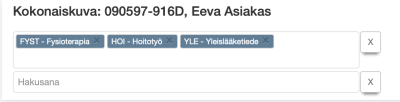
2) Sisältöä voi hakea kirjoittamalla hakusanan.
3) Haku palauttaa merkintöjä aina 5 vuoden ajalta taaksepäin, alkaen sen (-5) vuoden ensimmäisestä päivästä.
4) Nuolella voit hakea mukaan tätä vanhempia merkintöjä. Niitä palautetaan 5 vuoden paketeissa. Tässä esimerkissä haettaisiin päivästä 1.1.2014 saakka.
5) Lisäasetuksia löytyy tämän nuolen takaa. Asetusten sivu avataan ja suljetaan tästä painikkeesta.
1) Merkintätyyppien järjestystä voi muuttaa raahaamalla otsikkoriviä hiirellä.
2) Oletusarvoisesti laajennettu -rasti näyttää otsikon mukaisen linkin valmiiksi avattuna.
3) Yhteensopimattomat sisältömuodot - on oletuksena suljettuna. Yhteensopimattomat sisällöt tarkoittaa sellaisia Kanta-merkintöjä, joiden rakenteisiin Ajas-ohjelmassa ei ole tukea. Sisällöstä on jätetty näkyviin viitteitä yksinkertaistetussa koodimuodossa. Jos tällaiseen merkintään haluataan tutustua tarkemmin, on suoritettava Arkiston haku ERA-käyttöliittymän kautta.
4) Rivejä taulukon sivulla -asetuksella voi vaikuttaa montako merkintää yhden merkintätyypin alla näkyy heti oletuksena samalla sivulla.
5) Jos olet tehnyt asetuksiin muutoksia, voit ladata Kokonaiskuvan uudelleen.
Asetukset sivun valinnat tallentuvat selaimeen, eli valintasi säilyvät samalla selaimella ellet sitten itse poista tai tee niihin muutoksia.
1) Sisältömuoto -linkki. Kuvassa se on oletuksena avattu, ja asetuksen voi muuttaa Asetukset-sivulla kohdassa "Oletusarvoisesti laajennettu".
2) Muut kuin oletuksena näkyvät sivut. Kuvassa sivulle mahtuu viisi merkintää. Asetuksen voi muuttaa Asetukset-sivulla kohdassa "Rivejä taulukon sivulla".
3) Kannasta haettu arkistomerkintä.
4) Ajas-ohjelmaan luonnoksena tallennettu merkintä. Sen merkkinä on punainen Ajas-logo.
5) Merkinnän voi avata kahdella tavalla:
- Painamalla Avaa-painikkeesta. Silloin merkintä avautuu uudelle lomakkeelle.
- Painamalla jossain muussa kohtaa suoraan rivillä. Silloin merkintä avautuu rivin alle. Voit avata useita rivejä tarkasteltavaksi yhtäaikaa.
Esimerkki: Merkintä avattu Avaa-painikkeesta
Esimerkki: Merkintä avattu rivin alle